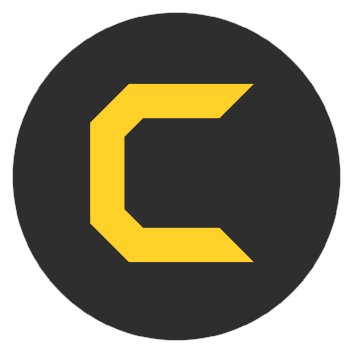- ESTADO: ACTIVO
- VERSIÓN COMPATIBLE: 3.2
1. ¿QUÉ ES COVERMANAGER? 2. ¿CÓMO FUNCIONA LA INTEGRACIÓN ENTRE COVERMANAGER <-> REVO? 3. INTEGRACIÓN VIA WEBHOOKS 4. INTEGRACIÓN VIA API 5. CONFIGURACIÓN EN REVO 6. CÓMO DESACTIVAR LA INTEGRACIÓN
1. ¿QUÉ ES COVERMANAGER?
CoverManager es una herramienta tecnológica para restaurantes que ayuda a eliminar "no shows", aumentar la demanda y fidelizar clientes sin depender de un canal de ventas.
Permite gestionar reservas desde un ordenador o tablet, sin necesidad de descargar aplicaciones ni instalar software. Es accesible para cualquier restaurante y cliente en todo el mundo.
Consulta más información aquí.
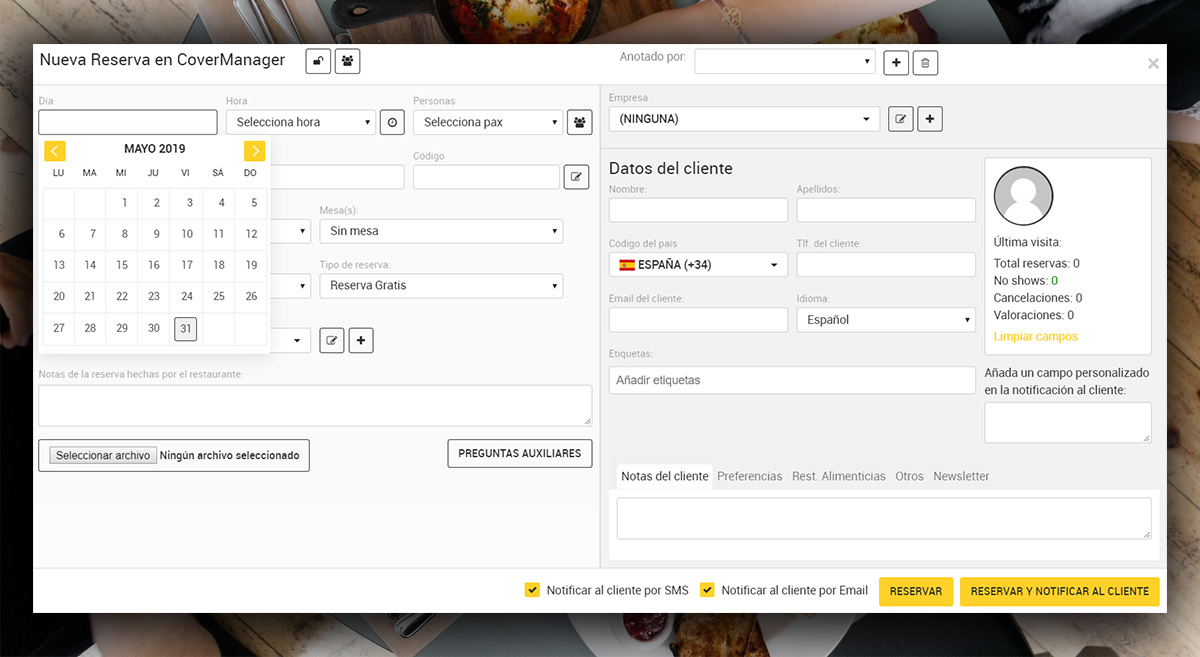
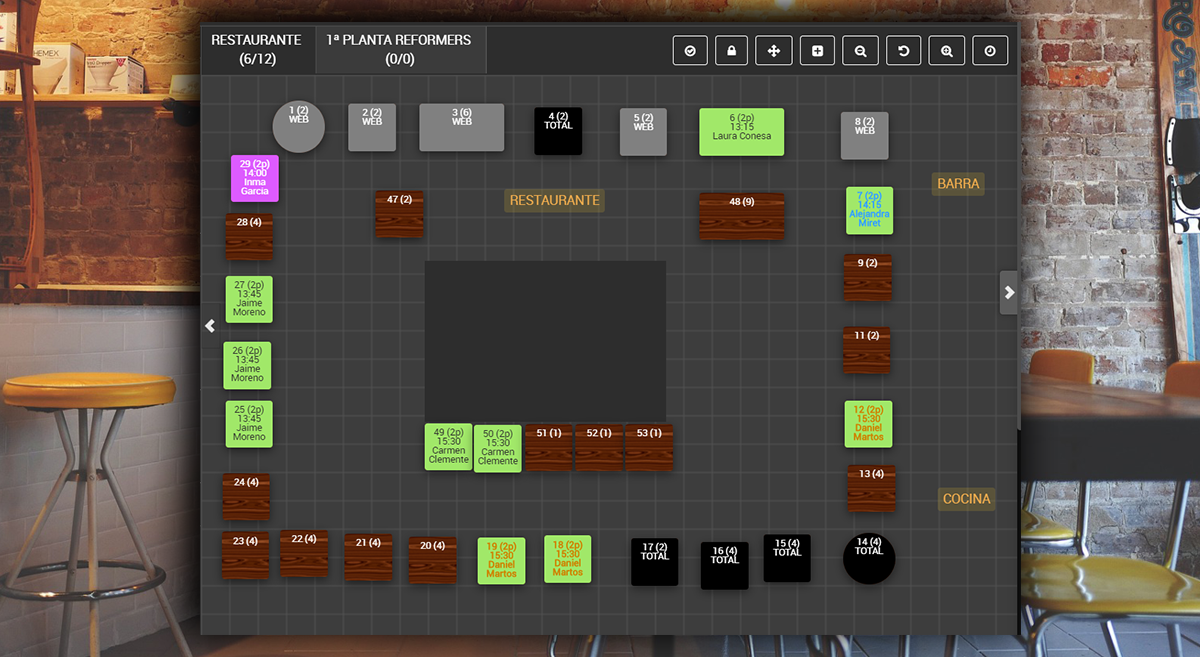
2. ¿CÓMO FUNCIONA LA INTEGRACIÓN ENTRE COVERMANAGER Y REVO?
La integración puede hacerse de dos formas: vía Webhooks o API.
-
Webhooks: Revo XEF envía el estado de la reserva automaticamente a CoverManager segun los eventos configurados, como puede ser una orden finalizada para que CoverManager libere la mesa.
-
API: Método avanzado. Permite la conexión directa entre Revo XEF y CoverManager para el intercambio de información.
Elige el método que prefieras según tus necesidades.
3. INTEGRACIÓN CON WEBHOOKS
Para configurarla, envía un correo a hospitality@covermanager.com indicando:
-
Tenant: Nombre de tu cuenta en REVO.
-
Webhook secret: Lo encuentras en Cuenta / WEBHOOKS en la esquina superior derecha. Más información aquí.
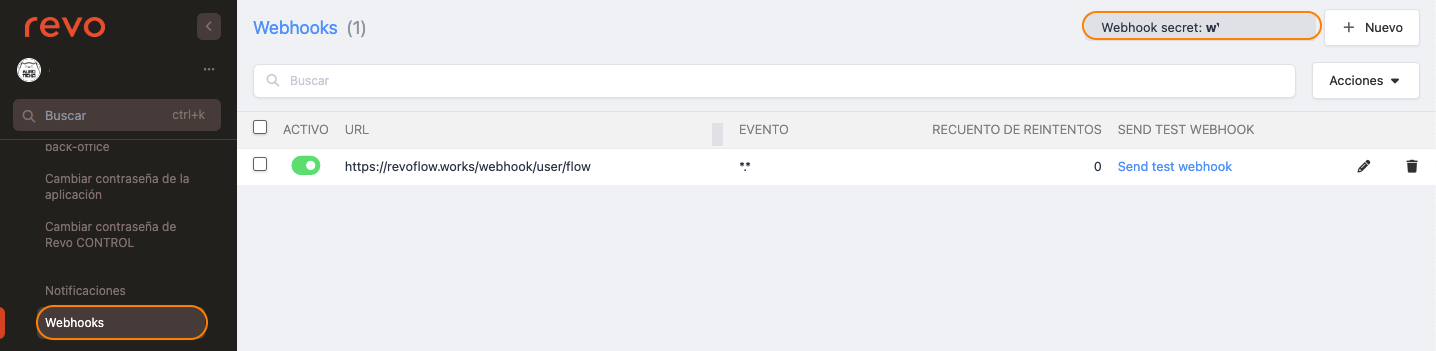
Luego, activa la integración de CoverManager, explicado aquí.
Finalmente, configura los eventos en función de lo que necesites:
1. Accede a Cuenta / WEBHOOKS.
2. Pulsa en + Nuevo y configura los eventos:
-
order.updated: Para notificar sobre actualizaciones en la orden. Ejemplo: contenido consumido hasta el momento. También permite crear un "Walkin At Table" en CoverManager al abrir la mesa y añadir productos.
- URL: https://www.covermanager.com/api2/Revo/orderUpdated/{slug de CoverManager} (slug: nombre del restaurante en CoverManager).
-
order.closed: Para avisar a CoverManager que la mesa está cerrada, liberándola así en CoverManager.
- URL: https://www.covermanager.com/i/revo/orderClosed
Para alinear tu plano de mesas de Revo XEF con el de CoverManager, es necesario exportar el plano de mesas y enviárselo a CoverManager. Ellos se encargarán de mapear las mesas en su sistema, creando así una correspondencia entre ambos planos.
1. Ve a INTEGRACIONES.
2. Pulsa en los y Exportar mesas.
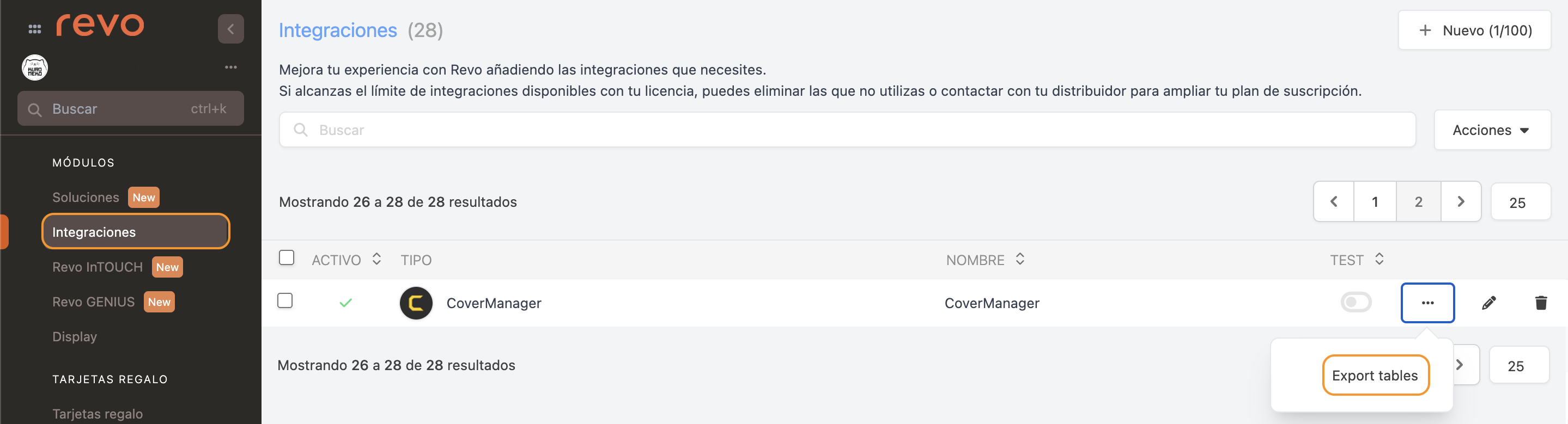
4. INTEGRACIÓN CON API
Para usar la API, envía un correo a hospitality@covermanager.com indicando:
-
Tenant: Nombre de tu cuenta en REVO.
-
Autorización XEF: Genera este token en Cuenta / TOKENS y pulsa en + Nuevo:
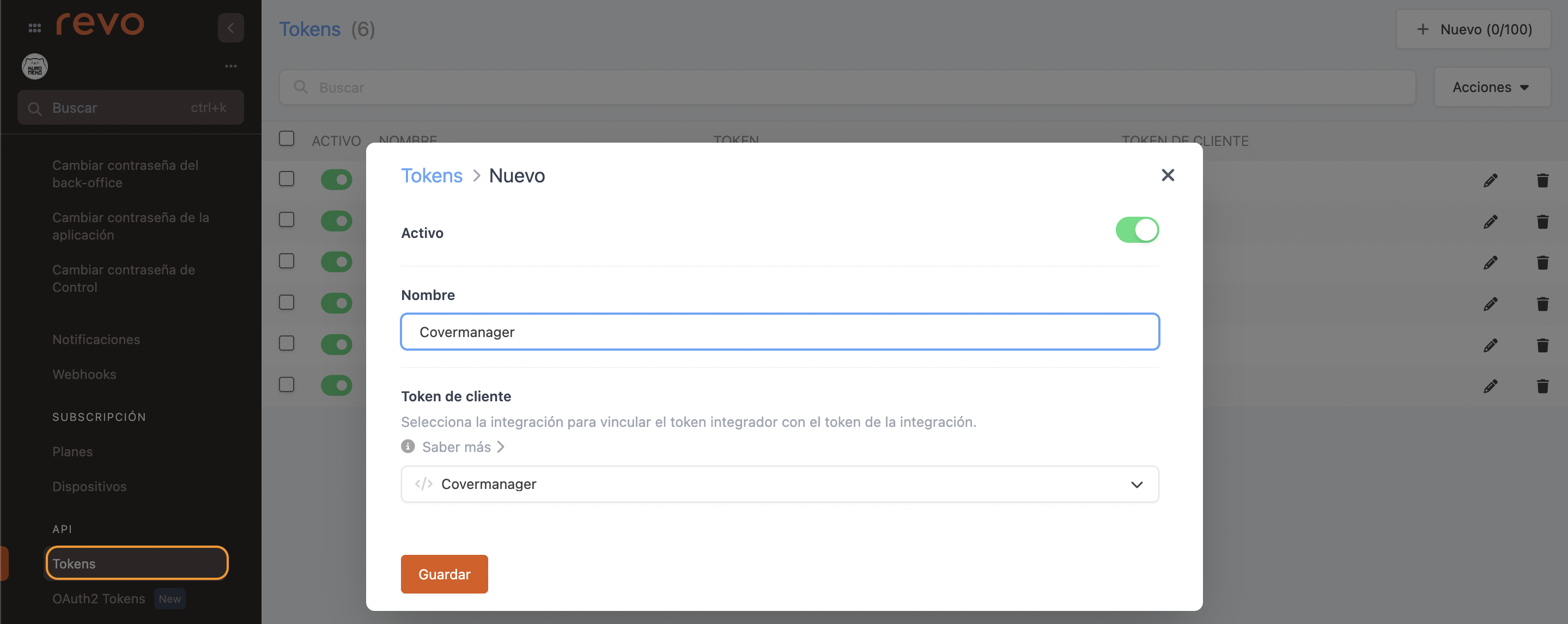
5. CONFIGURACIÓN EN REVO
Una vez recibida la clave API de CoverManager y el slug (nombre de restaurante en Cover Manager), configura la integración:
1. Accede al back-office de Revo XEF.
2. Ve a INTEGRACIONES.
3. Desde el botón + Nuevo, buscamos CoverManager y pulsamos en + Añadir.
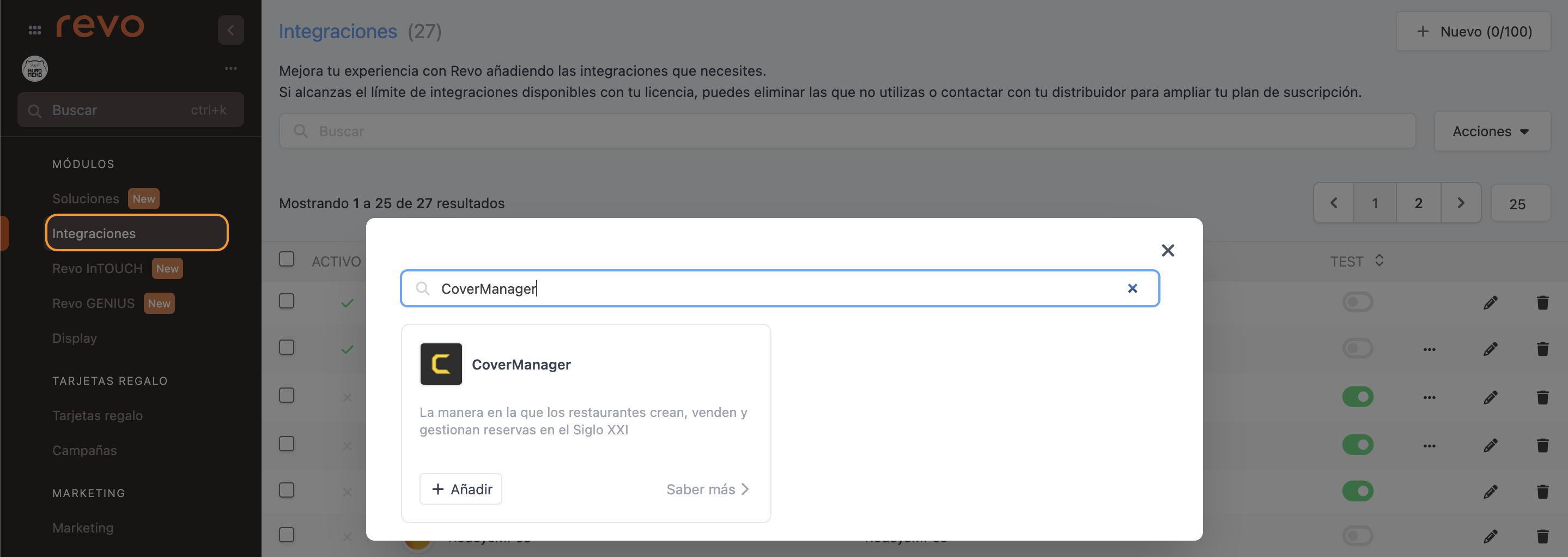
4. Completa la información:
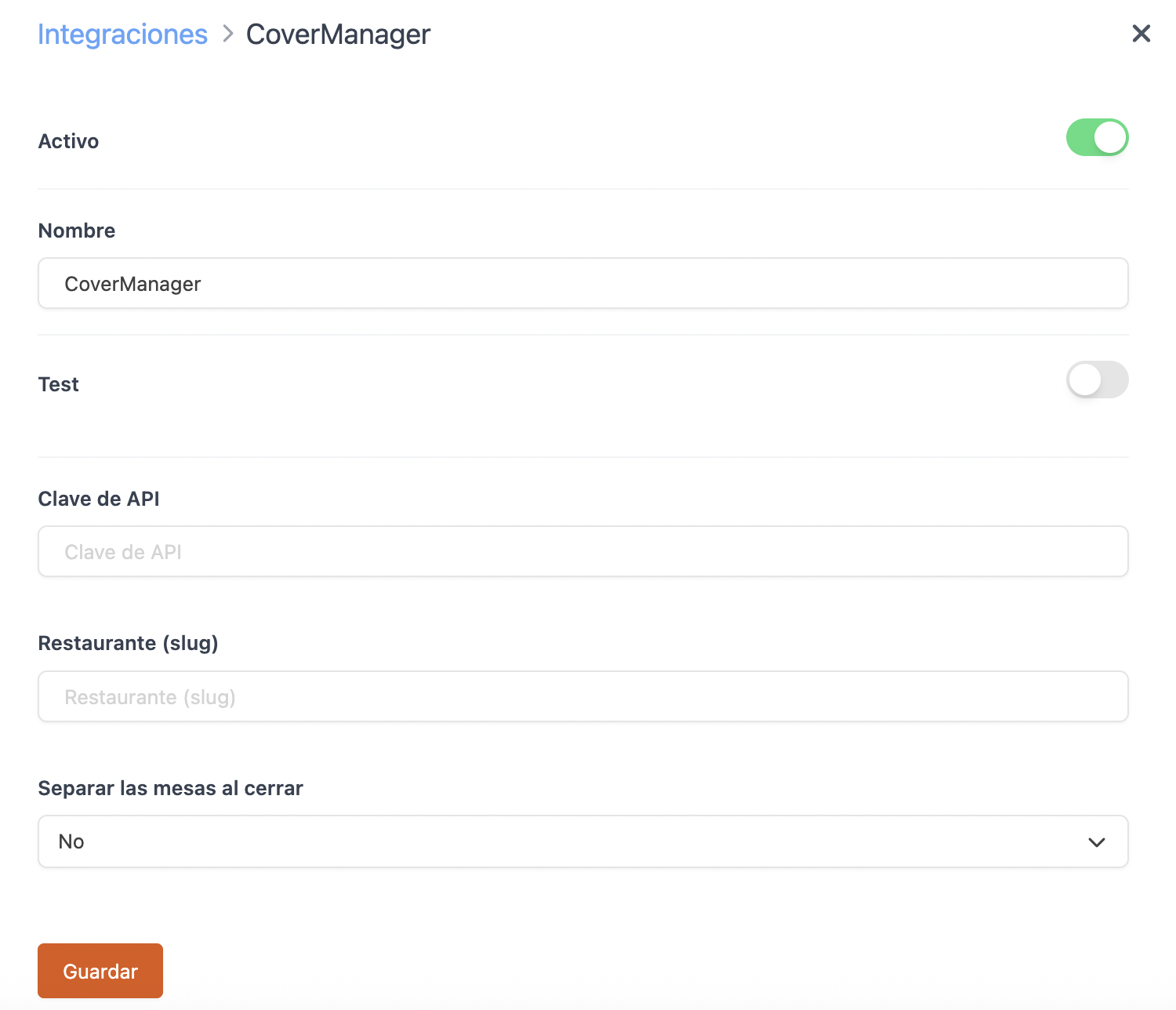
-
Activo:
-
Nombre: Nombre identificativo de la integración.
-
Test: Desactivado.
-
Clave de API: Proporcionado por CoverManager.
-
Restaurante: Slug proporcionado por CoverManager.
-
Separar las mesas al cerrar: Escoge si quieres que se separen las mesas al cerrar la orden.
5. Importa las mesas desde CoverManager para mantener la configuración y distribución que ya tienes. Ve a Diseño / SALAS y pulsa en el botón Importar en la esquina superior derecha.
Luego, cierra la app completamente y ábrela de nuevo para sincronizar correctamente las salas.
IMPORTANTE: Asegúrate de cerrar los turnos y completar correctamente los datos en la pantalla de integración. Los mensajes de error te indicarán el motivo si algo falla:
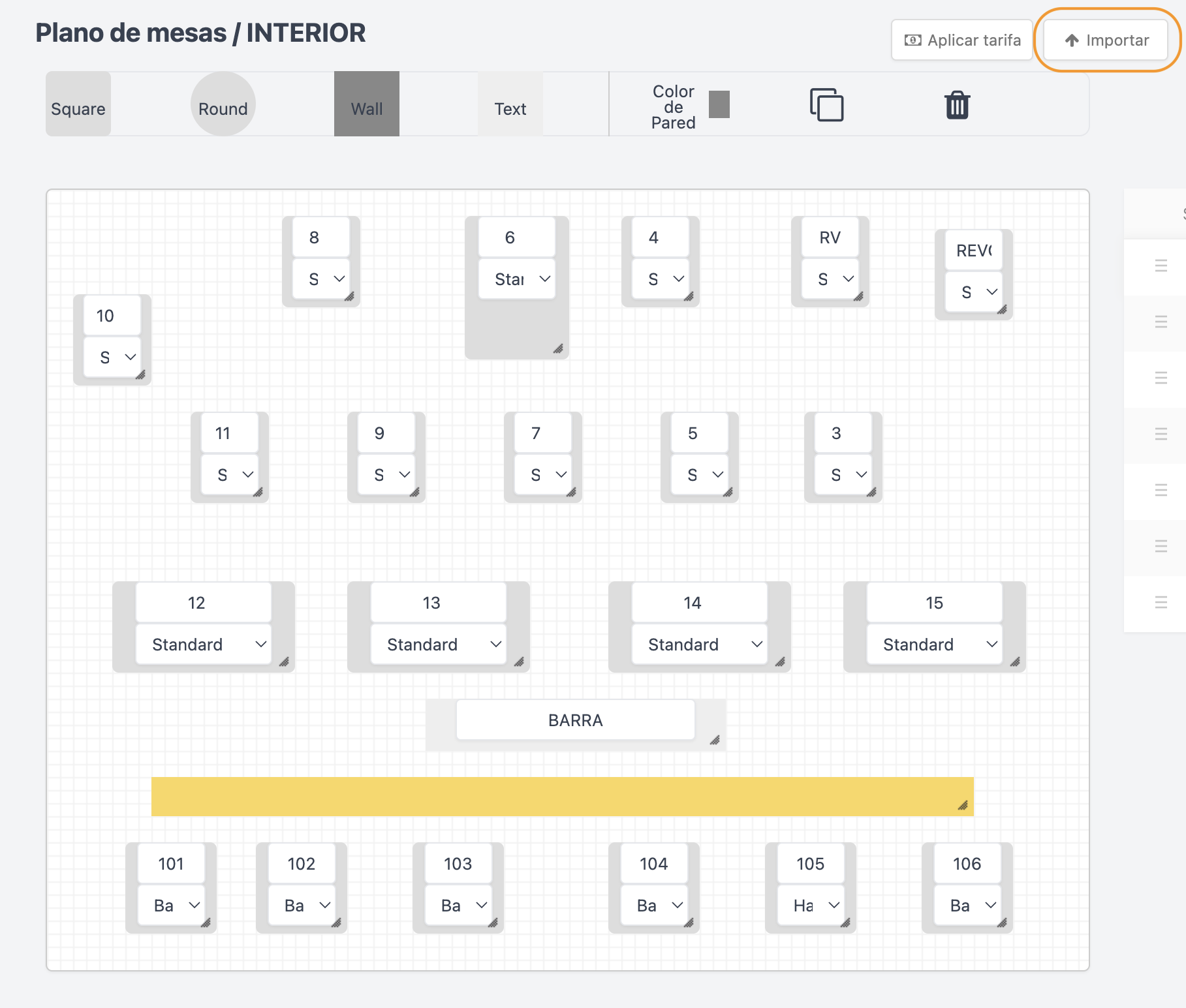
NOTAS IMPORTANTES:
- Creación de nuevas salas: Una vez activada la integración con CoverManager, no podrás crear nuevas salas desde el back-office de XEF. La importación de salas elimina el plano de mesas en Revo XEF y lo reemplaza por el de CoverManager.
- Actualización de claves: Si tienes una integración previa, solicita la nueva Clave API y el Restaurant a CoverManager para actualizarla, ya que las claves antiguas pueden no funcionar.
¡La integración está completamente configurada!
5. FUNCIONAMIENTO DE LA INTEGRACIÓN
-
Sincronización: REVO sincroniza las reservas con CoverManager automáticamente cada 30-60 segundos. Accede al menú r y pulsa en Sincronizar órdenes abiertas para actualizar al instante.
-
Mesa reservada en CoverManager: Las reservas marcadas como "sentadas" o "llegando" en CoverManager aparecen ocupadas (color gris claro) en Revo XEF.
-
Crear una orden desde REVO: Cuando abres una mesa, u ocupamos una mesa en Revo XEF, esta enviará un ”walkin” a CoverManager para ocupar esa mesa.
-
Mover mesas desde REVO: Al mover mesas en Revo XEF, los cambios se reflejan en CoverManager.
-
Juntar mesas: Si juntas una mesa en Revo XEF, en CoverManager se liberará y se dejará con 0 comensales y se mandarán sus productos a la mesa de destino.


-
Cerrar órdenes: Al cerrar una orden, se libera la mesa en ambos sistemas enviando a CoverManager el ticket consumido y los comensales.
-
Recepción de prepagos en reservas: Cuando una reserva se realiza a través de Cover Manager, también es posible que se transmita el pago efectuado por el cliente final, siempre que así lo determine la política de reserva configurada en Cover. Para que los pagos se integren correctamente y lleguen a Revo junto con la información de la reserva, es indispensable que en Cover Manager esté activada la opción ¿Enviar prepagos a Revo junto a las reservas? , marcando el checkbox correspondiente.
Recordar que una vez se realiza la integración vía API, una vez sentada la reserva toda la gestión, liberar mesas, moverlas, juntarlas, se deberán realizar des de Revo XEF.
6. CÓMO DESACTIVAR LA INTEGRACIÓN
Para desactivar la integración con CoverManager, debes desactivarla desde INTEGRACIONES y también desactivar el TOKEN creado.